Шаг 4. Вводим пароль и входим на сайт.
Организация образовательного процесса
В социальной сети «Вконтакте»
Вконтакте(сокращенно ВК) — самая популярная у молодежи социальная сеть в России. Поэтому возможно построить образовательный процесс с использованием данной социальной сети, в которой есть возможность размещать различные учебные материалы, проводить видеотрансляции (без необходимости использовать стороннее программное обеспечения, если проводить с телефона из официального приложения Вконтакте), создавать аудио- и видео-записи, вести беседы как с одним из студентов, так и со всей группой сразу.
Первое, что вам понадобится – учетная запись Вконтакте. Если у вас уже есть личная страница в данной сети и вы не хотите использовать ее для организации обучения, то рекомендуется создать еще одну страницу для взаимодействия.
Удобно учебное взаимодействие организовать в сообществе или группе. Здесь можно размещать свои материалы. Для начала работы необходимо сообщить ссылку на эту группу среди обучающихся. Можно создать несколько сообществ, например, по группе для каждого профиля или курса.
В сообществе можно проводить видеотрансляции – в такой трансляции обучающиеся вас смогут увидеть и услышать, однако сами смогут лишь написать сообщение в чате.
1. Создание личной страницы.
2. Создание группы
3. Прямые трансляции с мобильного телефона через официальное приложение
|
|
|
Создание личной страницы.
Для этого заходим на сайт с любого устройства: стационарного компьютера, мобильного телефона или же планшета.
Страница ВКонтакте привязывается только к вашему номеру мобильного телефона. К одному номеру – один профиль. Это сделано для того, чтобы не заполнять ресурс множеством аккаунтов. Конечно же, многие не желают указывать свой мобильный. Но активировать страницу вы сможете, только указав номер сотового телефона. Для того чтобы создать новую страницу прямо сейчас, достаточно пройти по ссылке https://vk.com/, где вам предложат пройти регистрацию.
Шаг 1. Вводим свои данные.
В открывшемся окошке вам нужно ввести свои имя, фамилию и дату рождения. Данные нужно вводить с большой буквы и без ошибок. Нажав на кнопку “Зарегистрироваться”, переходим к следующему шагу.

Шаг 2. Вводим мобильный телефон.
Далее нужно ввести номер своего сотового телефона и нажать на кнопку “Получить код”. После этого вам на телефон должно прийти бесплатное сообщение с кодом.

Шаг 3. Вводим код подтверждения.
Полученные цифры вводите в специальное поле и нажимаете “Отправить код”. Привязка к телефону нужна для того, чтобы в случае необходимости вы смогли восстановить доступ к профилю.
|
|
|

Шаг 4. Вводим пароль и входим на сайт.
После того, как вы отправите код, появится поле с надписью “Пароль”. Придумываем свой безопасный и надежный набор букв латинского алфавита и цифр. Вводим придуманный шифр в специальную ячейку и обязательно записываем в какое-либо надежное место, чтобы не забыть. Существуют даже специальные программы для сохранения паролей.
Обратите внимание, что под окошком “Пароль” есть цветная линеечка, которая становится ярко-зеленой, если он надежен. При этом даже появляется надпись о его качестве.

После того как выполните все шаги, нажмите “Войти на сайт”. Вас поздравят и предложат ввести дополнительную информацию о себе. Если есть желание, то можно настроить и оформить страницу ВКонтакте, либо нажать на “Пропустить”.

После этого открывается окно с предложением указать адрес электронной почты. Адрес почты добавляется для усиления безопасность вашего профиля. Но можно и не сообщать e-mail. Тогда выбираем “Указать позже”.

Сервис предоставляет вам еще одну услугу “Красивый адрес для Вашей страницы”. Вы можете придумать его сами или выбрать из представленных.
|
|
|
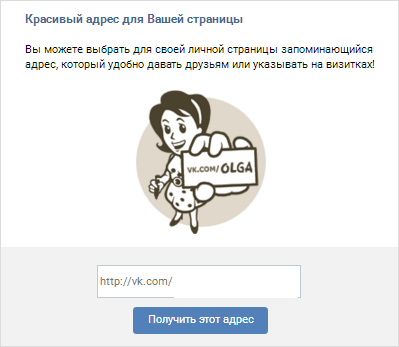
Вот теперь осуществляется вход на вашу страницу ВКонтакте. Смело можете пользоваться социальной сетью.
Создание группы
Чтобы создать группу Вконтакте на компьютере, перейдите в раздел «Сообщества» вашего личного аккаунта и нажмите на кнопку «создать сообщество».

Перед вами откроется интерфейс выбора типа создаваемого сообщества. Для нашей цели наиболее подходит тип «Группа по интересам».

При выборе данного типа мы попадаем на такой экран:
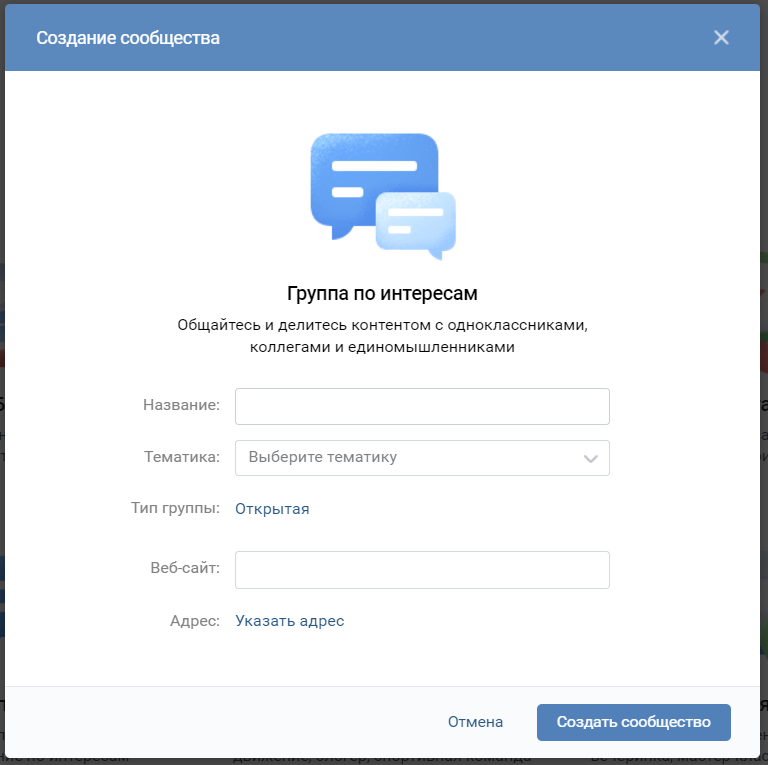
Тут нам необходимо ввести название группы, выбрать тематику (в перечне доступных тематик есть вариант «Образование») и тип группы (лучше выбрать открытую, чтобы студенты сами могли подписаться на сообщество). Остальные поля можно не заполнять. Нажимаем кнопку «Создать сообщество». Наше сообщество создано, можно перейти к настройкам.
Настройки группы находятся в пункте меню «Управление», который расположен в правой части экрана сразу под фотографией сообщества.

У сообществ Вконтакте достаточно широкий перечень настроек, поэтому мы рассмотрим только то, что может быть важно для наших целей. 
Раздел «Настройки», поле «Описание сообщества». Поле, в котором вы сможете написать то, что посчитаете нужным. Информацию эту можно сменить в любой момент, так что можно писать сюда даты, темы и т.п.Для сохранения изменений необходимо нажать кнопку «Сохранить».
|
|
|
Раздел «Разделы» — это функциональные возможности группы.
В зависимости от того, нужен вам какой-то функционал или нет, вы можете включить или отключить его. А также можете сделать открытой, закрытой и ограниченной. Открытый функционал — это когда все пользователи могут им пользоваться. Например, на открытой стене все участники группы могут публиковать контент и комментировать записи.
Закрытый — это когда функционалом может пользоваться только администратор сообщества. Например, на закрытой стене контент может писать только администратор, а комментарии будут отключены.
Ограниченный — это когда часть функционала доступна только администраторам, а часть всем участникам группы. Например, на ограниченной стене публиковать контент может только администратор группы, а комментировать его могут все пользователи.
Рекомендуем вам такие настройки, однако, можете менять их в зависимости от своих потребностей. Для сохранения изменений необходимо нажать кнопку «Сохранить».

Раздел «Комментарии» — это возможности для общения в группе ВК.

Рекомендуем поставить тут 2 галочки: запретить комментарии от сообществ и включить фильтр нецензурных выражений. Первая настройка запрещает комментировать ваш контент чужим сообществам — чтобы в вашей группе не разместили рекламное или другое ненужное объявление. Вторая настройка не позволит писать ругательства в комментариях.
Это основные настройки, которые могут сказаться на функционале группы. Если вам интересно почитать про остальные настройки, то советуем ознакомиться с данной статьей: https://ruslanbelyi.ru/kak-sozdat-gruppu-vk/.
Дата добавления: 2020-04-25; просмотров: 103; Мы поможем в написании вашей работы! |

Мы поможем в написании ваших работ!
